U盘如何制作PE启动盘 u盘做系统引导盘的方法
时间:2017-07-04 来源:互联网 浏览量:
今天给大家带来U盘如何制作PE启动盘,u盘做系统引导盘的方法,让您轻松解决问题。
U盘怎么制作PE启动盘,U盘做引导盘最方便,u盘比较小便于携带。下面我们就来看看这么制作u盘系统引导盘具体方法如下:
1首先我们下载大白菜软件,进入官网下载,为了避免打广告嫌疑,我就不发网址了。
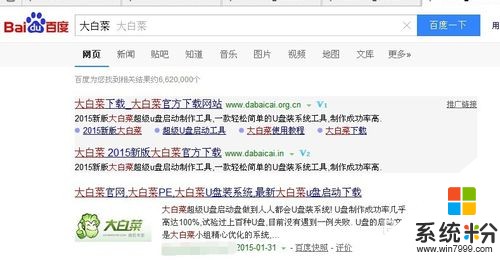
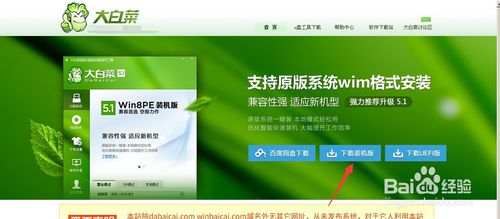 2
2我们下载大白菜u盘制作工具,双击下载的大白菜软件
 3
3安装大白菜u盘制作工具,下面就安装成功了
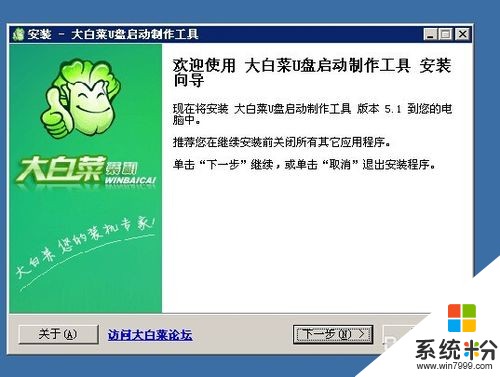


 4
4在电脑上插入U盘
 5
5然后双击大白菜快捷方式,打开软件页面。选择u盘路径,然后点击一键制作usb启动盘。可能会需要4-8分钟左右的时间

 6
6点击模拟器 是 会出现这样的页面,证明制作成功了
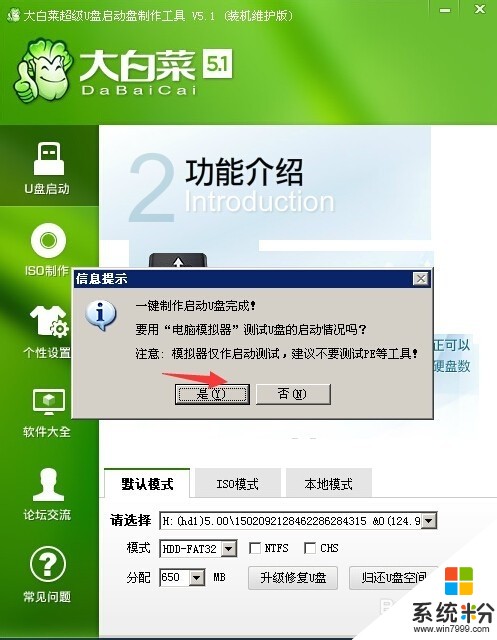
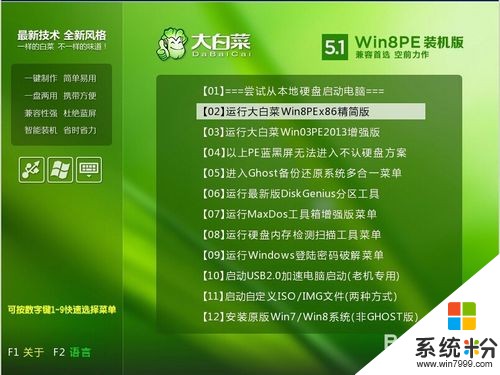 7
7u盘启动器制作成功了,还需要干什么呢,那就需要下载系统了。
我们在百度上找自己需要的系统进行下载
 8
8我们下载好系统之后。找到iso这个文件,这就是系统文件。找到u盘并打开U盘
,打开U盘上的GHO文件夹。把下载好的系统复制进去。

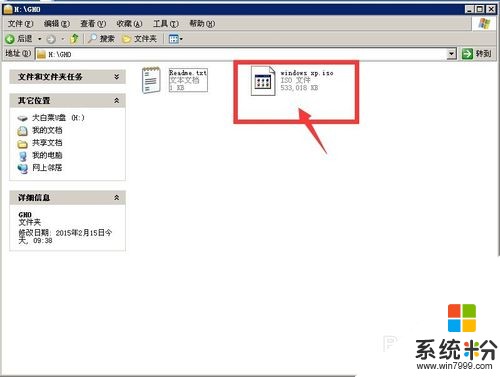 9
9制作好之后我们重启电脑,进入PE系统检测有没有制作好。进入之后找到大白菜PE一键装机,点击打开,我们会找到u盘的系统,可以检测出来。
如果要重新安装系统,就选择还原系统,点击确定。
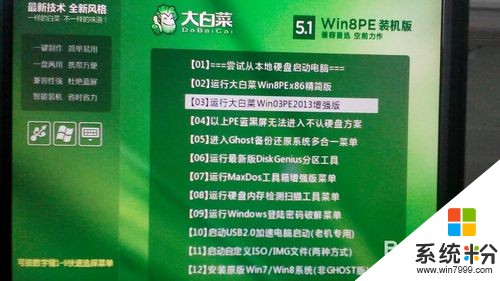


以上就是U盘如何制作PE启动盘,u盘做系统引导盘的方法教程,希望本文中能帮您解决问题。
我要分享:
相关教程
- ·如何制作U盘系统/PE启动盘 制作U盘系统/PE启动盘的方法有哪些
- ·U盘制作windows PE启动盘的方法 U盘如何制作windows PE启动盘
- ·如何使用U盘制作系统引导盘安装系统 使用U盘制作系统引导盘安装系统的方法
- ·老毛桃U盘启动盘制作要如何来制作u盘启动盘 如何通过老毛桃U盘启动盘制作来制作u盘启动盘
- ·懒人U盘启动工具制作U盘怎样设置系统从U盘启动 懒人U盘启动工具制作U盘设置系统从U盘启动的方法有哪些
- ·如何利用U盘制作系统启动盘 利用U盘制作系统启动盘的方法
- ·戴尔笔记本怎么设置启动项 Dell电脑如何在Bios中设置启动项
- ·xls日期格式修改 Excel表格中日期格式修改教程
- ·苹果13电源键怎么设置关机 苹果13电源键关机步骤
- ·word表格内自动换行 Word文档表格单元格自动换行设置方法
电脑软件热门教程
- 1 怎样用电脑刻录光盘? 用电脑刻录光盘的方法?
- 2 联想电脑怎样查看保修期和续保? 联想电脑查看保修期和续保的方法有哪些?
- 3 怎样隐藏电脑文件夹 取消文件夹隐藏的方法有哪些
- 4双系统该怎么分区|双系统分区详细教程
- 5笔记本电脑主板温度过高如何解决!值得收藏! 笔记本电脑主板温度过高解决办法!值得收藏!
- 6文件夹删不掉怎么解决 文件夹删不掉怎么处理
- 7一个屏幕显示两个画面 电脑如何设置分屏显示两个应用程序
- 8自己动手清理笔记本风扇的方法 如何自己动手清理笔记本风扇
- 9windows8、8.1我的电脑图标丢失如何修复? windows8、8.1我的电脑图标丢失修复的方法?
- 10供水设备怎么分类 供水设备如何分类
